6 Cara Setting Ponsel agar Data Pribadi Tetap Aman Lewat Fitur Knox Vault
Indonesia sendiri menempati peringkat delapan dari 10 negara dengan kebocoran data terbesar di dunia sepanjang Januari 2020-Januari 2024.
Penulis: Nappisah | Editor: Muhamad Syarif Abdussalam
Laporan Wartawan Tribun Jabar, Nappisah
TRIBUNJABAR.ID, BANDUNG - Perlindungan data pribadi dilakukan untuk mencegah akses tidak sah ke informasi sensitif seperti kontak, foto, dan pesan.
Kemudian, bisa mengurangi risiko pencurian identitas dan serangan malware yang bisa merusak perangkat atau mencuri data.
Indonesia sendiri menempati peringkat delapan dari 10 negara dengan kebocoran data terbesar di dunia sepanjang Januari 2020-Januari 2024.
Menurut Surfshark, perusahaan Virtual Private Network (VPN) asal Belanda, pada periode itu, sebanyak 94,22 juta akun di Indonesia bocor.
Kebocoran data ini bisa melalui berbagai cara dan lewat perangkat apa pun, termasuk smartphone.
Guna meningkatkan keamanan perlindungan data pribadi di ponsel, brand smartphone kawakan asal Korea Selatan, Samsung, menciptakan fitur terbaru guna melindungi informasi sensitif milik pengguna.
"Di era digital ini, keamanan dalam penggunaan perangkat mobile sehari-hari sudah menjadi kebutuhan yang tak bisa ditawar. Samsung Knox Vault akan melindungi para pengguna dari pencurian data dan APK berbahaya," ujar MX Product Marketing Senior Manager Samsung Electronics Indonesia, Ricky Bunardi, secara virtual, Rabu (16/10/2024).
Fitur Samsung Knox Volt ini sudah bisa ditemukan di perangkat entry-level milik Samsung, yakni Galaxy A06.
Knox Vault embuat pengguna ponsel dapat menyimpat data-data pribadi secara aman, sebab dilindungi oleh sistem keamanan yang berlapis.
Berikut cara setting ponsel agar data pribadi aman menggunakan fitur Samsung Knox Vault
1. Layar Kunci
Langkah awal ayng bisa dilakukan adalah mengaktifkan mengaktifkan layar kunci dengan password, PIN, atau juga sidik jari.
Bagaimana cara mengaktifkannya?
● Pergi ke Pengaturan, klik pada Keamanan dan Privasi
● Klik pada opsi Layar Kunci
● Pilih Layar Kunci untuk mengaktifkan Password dan PIN. Untuk keamanan lebih, pilih Fingerprints untuk mendaftarkan Sidik Jari.
2. Pemblokir Otomatis
Pernahkan mendapat telepon dari nomor yang tidak dikenal secara berulang kali? Atau menerima file maupun link yang mencurigakan?
Guna mencegah hal itu terjadi di kemudian hari, maka bisa mengaktifkan fitur Auto Blocker atau pemblokir otomatis pada Galaxy A06.
Pemblokir Otomatis akan memblokir serangan rekayasa sosial seperti phishing suara yang digunakan untuk membujuk kamu menginstal software berbahaya.
Fitur ini juga dilengkapi kontrol tambahan, seperti pemeriksaan keamanan aplikasi untuk mendeteksi malware dan mencegah instalasi software lewat kabel USB misalnya saat mengisi baterai di fasilitas publik seperti di bandara.
Cara mengaktifkannya:
● Pergi ke Pengaturan, klik pada Keamanan dan privasi
● Klik pada Pemblokir Otomatis dan geser tombol untuk mengaktifkan atau menonaktifkan
3. Folder Aman
Folder Aman dapat menjadi tempat ideal untuk menyimpan berbagai jenis aplikasi dan data yang berharga.
Foto-foto dan video pribadi, file kontrak kerja, aplikasi m-banking, dan informasi pribadi lainnya tentu bukan informasi yang boleh untuk bocor ke mana-mana.
Folder ini diproteksi oleh lapisan keamanan ekstra yang akan mengenkripsi seluruh data yang disimpan di sana.
Cara membuat Folder Aman:
● Buka Pengaturan - Keamanan dan privasi - Pengaturan keamanan lainnya
● Pilih Folder Aman
● Jika perlu, log in dahulu ke akun Samsung
● Di layar perizinan yang dibutuhkan Folder Aman, klik Lanjutkan
● Pilih metode pengunci (Pola, PIN, Kata Sandi, Sidik Jari) lalu klik Lanjutkan
● Masukkan metode pengunci, pilih Lanjutkan. Masukkan sekali lagi, lalu pilih Konfirmasi
● Shortcut akan ditambahkan di layar Home. Kamu tinggal membuka Folder Aman dan memasukkan file-file penting ataupun menginstall aplikasi di dalamnya.
4. ID Pemanggil dan Proteksi Spam
Pesan maupun telepon spam bisa saja menyembunyikan kode berbahaya yang dapat menginfeksi suatu perangkat smartphone.
Cara mengaktifkannya:
● Buka aplikasi telepon. Klik pada ikon 3 dot. Klik pengaturan.
● Geser tombol pada ID Pemanggil dan proteksi spam ke kanan untuk mengaktifkan.
● Klik pada ID Pemanggil dan proteksi spam
● Geser tombol Blokir panggilan spam dan penipuan untuk mengaktifkan.
● Kamu bisa pilih: blokir semua spam dan scam call atau hanya memblokir yang berisiko tinggi.
5. Mode Perawatan
Samsung Knox Vault memberikan proteksi maksimal untuk data-data pribadi melalui fitur Maintenance Mode/Mode Perawatan.
Mode Perawatan dirancang khusus untuk melindungi dan menyembunyikan data pribadi kamu agar tidak dapat diakses oleh petugas Service Center ketika smartphone sedang menjalani perbaikan.
Cara mengaktifkannya:
● Buka Pengaturan, tap Perawatan perangkat.
● Klik Mode Perawatan
6. Pembaruan Perangkat Lunak dan Keamanan
Update ini tidak hanya memberikan fitur terbaru, tetapi juga memastikan bahwa perangkat terlindungi dari ancaman keamanan baru.
Ini penting bagi pengguna yang menginginkan perangkat yang awet dan tetap bisa diandalkan selama beberapa tahun ke depan tanpa harus khawatir akan kerentanan atau performa yang menurun.
Cara cek update perangkat lunak:
● Pergi ke Pengaturan
● Pilih opsi Pembaruan perangkat lunak
● Klik unduh and install
| Promo Kemerdekaan Samsung, Beli Perangkat Bespoke AI Bisa Dapat Cashback Hingga Rp8,3 Juta |

|
|---|
| Apa Itu Glare Free Inovasi dari Samsung, Nonton TV Siang Hari Tak Perlu Lagi Tutup Tirai |

|
|---|
| Viral Pelajar Kelimpungan Cari HP sampai Subuh, Damkar Turun Tangan dan Temukan dalam 20 Menit |

|
|---|
| Pemkot Bandung Larang Semua Siswa Bawa Kendaraan ke Sekolah dan Batasi Penggunaan Ponsel |

|
|---|
| Intip Tiga Inovasi Baru yang Hadir di Samsung Galaxy Z Fold7 dan Flip7 yang Layak Dipertimbangkan |

|
|---|












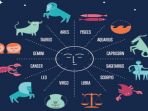



Isi komentar sepenuhnya adalah tanggung jawab pengguna dan diatur dalam UU ITE.